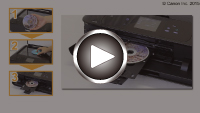ディスクレーベルをコピーする
既存のディスク(BD/DVD/CDなど)のレーベル面をプリンタブルディスクにコピーする方法を説明します。
-
ホームボタン(A)をタッチする
-
ホーム画面をフリックして
 [いろいろ印刷](B)を表示し、タップする
[いろいろ印刷](B)を表示し、タップする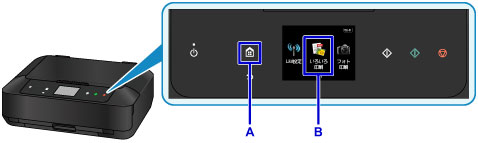
-
メニュー画面をフリックして
 [レーベル面をディスクにコピー](C)をタップする
[レーベル面をディスクにコピー](C)をタップする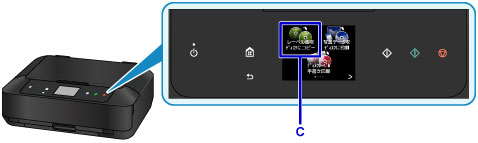
-
必要に応じて、プリンタブルディスクの印刷領域を設定する
[外径]または[内径](D)をタップし、印刷領域を設定して[OK](E)をタップします。
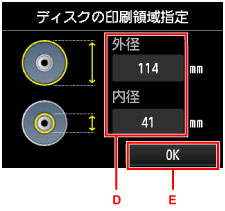
-
プリンタブルディスクの種類(F)を選んでタップする
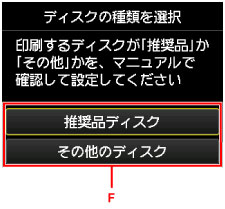
-
原稿台カバー(G)を開く
-
コピーする面を下にして、コピー元のディスクを原稿台ガラスにセットする
-
原稿台カバーを閉じる
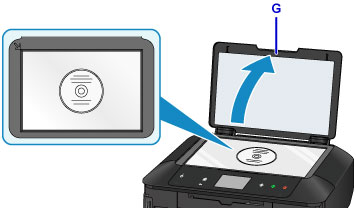
-
タッチスクリーンの[OK]をタップする
-
印刷設定を確認して、モノクロ(Black)ボタンまたはカラー(Color)ボタン(H)をタッチする
プリンタブルディスクのセットを促すメッセージが表示されます。
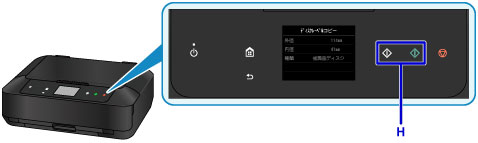
-
排紙トレイ(I)を開く
-
ディスクトレイガイド(J)を手前に開く

-
印刷面を上にして、プリンタブルディスクをディスクトレイにセットする
ディスクトレイは、カセット1の裏面に取り付けられています。
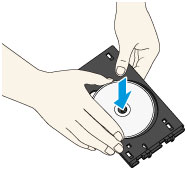
-
ディスクトレイをディスクトレイガイドにセットする
ディスクトレイの矢印(
 )と、ディスクトレイガイドの矢印(
)と、ディスクトレイガイドの矢印( )がほぼ合うところまで、まっすぐ挿入します。
)がほぼ合うところまで、まっすぐ挿入します。
-
タッチスクリーンの[OK]をタップする
ディスクトレイが引き込まれ、コピーが開始されます。
コピーが終わったら、ディスクトレイを手前に引いて取り出してください。
 重要
重要
- コピーが終わるまで、原稿台カバーを開かないでください。
 参考
参考
-
このほか、本製品にはさまざまなディスクレーベル印刷の機能が用意されています。